Se você precisa verificar sua identidade em um órgão do governo ou está se candidatando a um emprego, uma foto estilo retrato com seu nome e data de nascimento exibidos de forma destacada geralmente é um requisito importante. Felizmente, você não precisa ir a um estúdio profissional para tirar novas fotos, pois existem maneiras fáceis de adicionar nome e data a uma foto em apenas alguns minutos.
Vamos mostrar como pode ser eficiente, e tudo o que você precisa fazer é tirar uma foto sua com o celular e fazer alguns ajustes.
Neste artigo
Melhor Criador de Fotos com Nome e Data
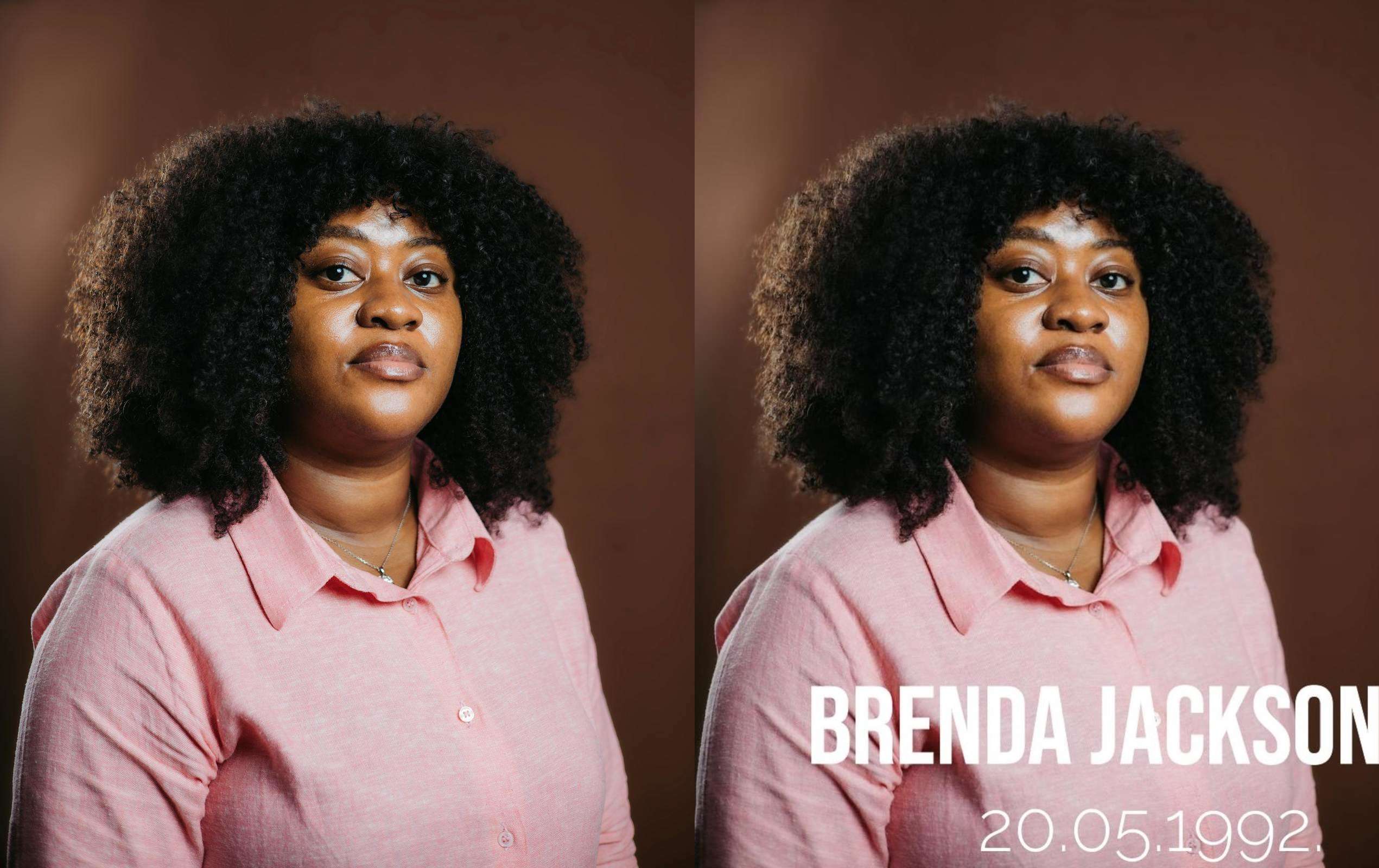
Quer você esteja usando um smartphone ou um computador, existem inúmeros editores de fotos para nome e data disponíveis — mas nem todos são iguais. Na próxima parte, destacaremos os dois principaiscriadores de fotos com nome e dataferramentas que se destacam pela facilidade de uso, versatilidade e resultados de qualidade. Perfeitas para criar memórias personalizadas, fotos de eventos ou imagens com data e hora em apenas alguns cliques.
Wondershare Filmora
Compatibilidade: Android, iOS, Windows, Mac
Se você procura uma ótima ferramenta de edição que seja versátil o suficiente para lidar com todas as suas necessidades de edição de imagens e vídeos, então o Filmora é sua melhor escolha. Ele possui uma interface simples de arrastar e soltar e várias ferramentas de edição de fotos, mas, o mais importante, oferece diversas categorias distintas de modelos de texto para escolher.
Há muitas opções em cada categoria, então você pode ser um pouco criativo com o estilo do texto que usar, e todas as opções são totalmente personalizáveis, permitindo que você altere o tamanho, posição e cor.
Como Adicionar Nome e Data em Uma Foto com o Filmora?
Aqui estão os passos paracolocar um nome e data nas fotosusando o Filmora no seu computador.
Passo 1:Abra o Filmora e comece umNovo Projeto.
Etapa 2: Clique em Importar Mídia e escolha a imagem que você deseja editar, depois arraste-a para a linha do tempo.
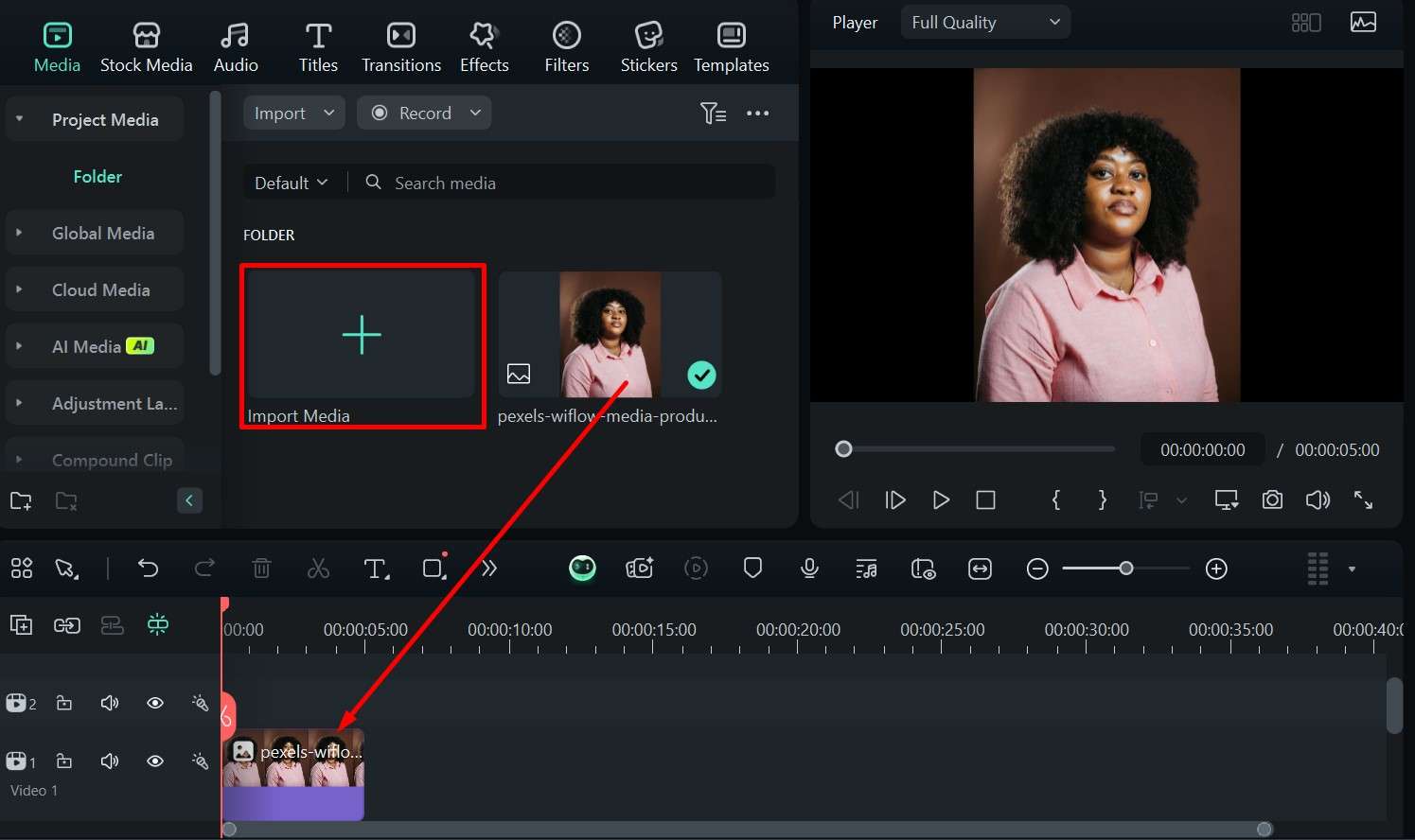
Etapa 3: Vá para Títulos > Popular e escolha um estilo que combine com você, depois arraste-o para a linha do tempo.
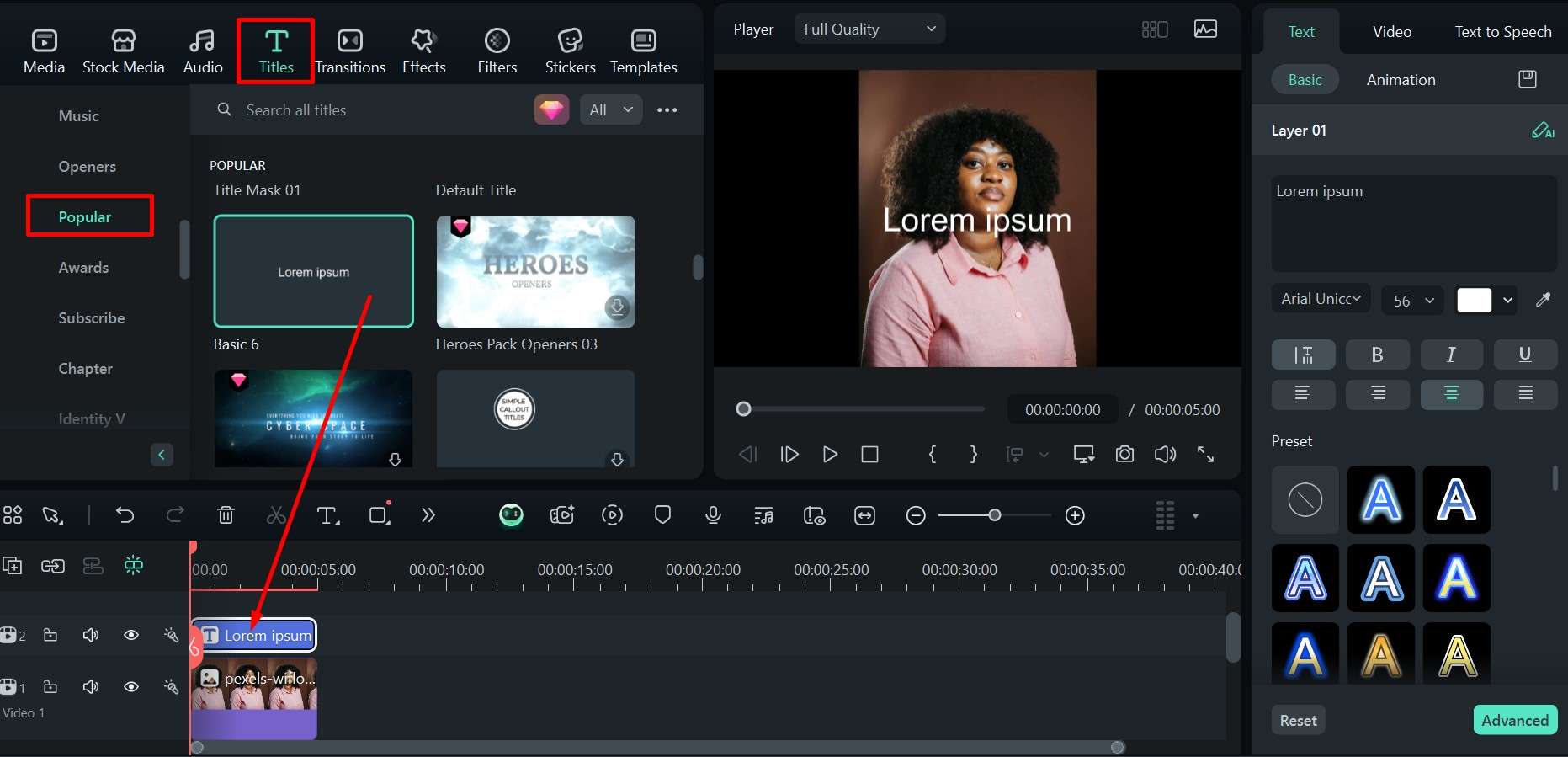
Etapa 4: No lado direito em Texto > BásicoVocê pode inserir seu nome e data de nascimento, escolher a fonte, o tamanho e a cor.
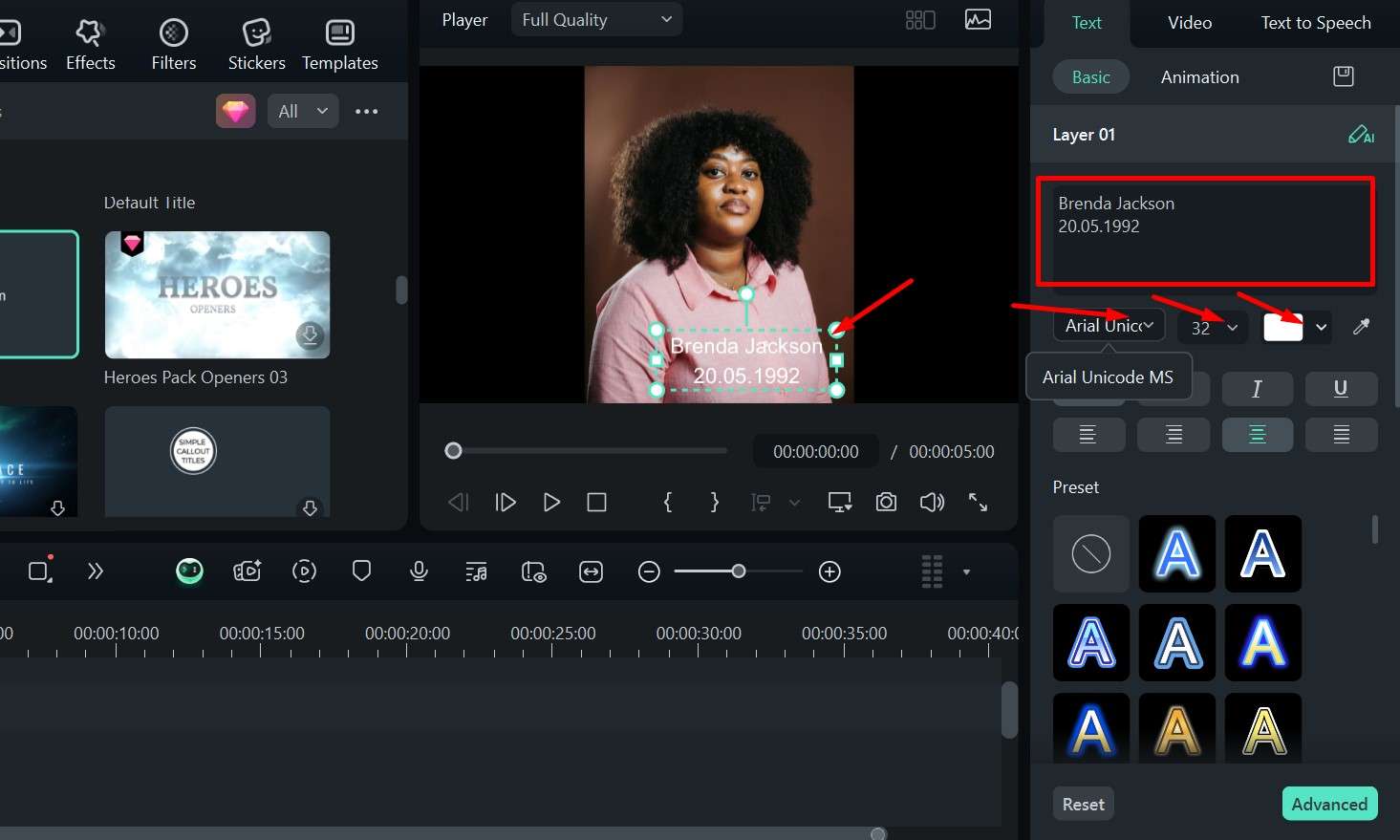
Etapa 5:Você também pode clicar em Avançado > Personalizar no canto inferior direito para modificar todos os pequenos detalhes como a opacidade, cor e desfoque das sombras. Clique em Aplicarquando terminar para salvar as alterações.
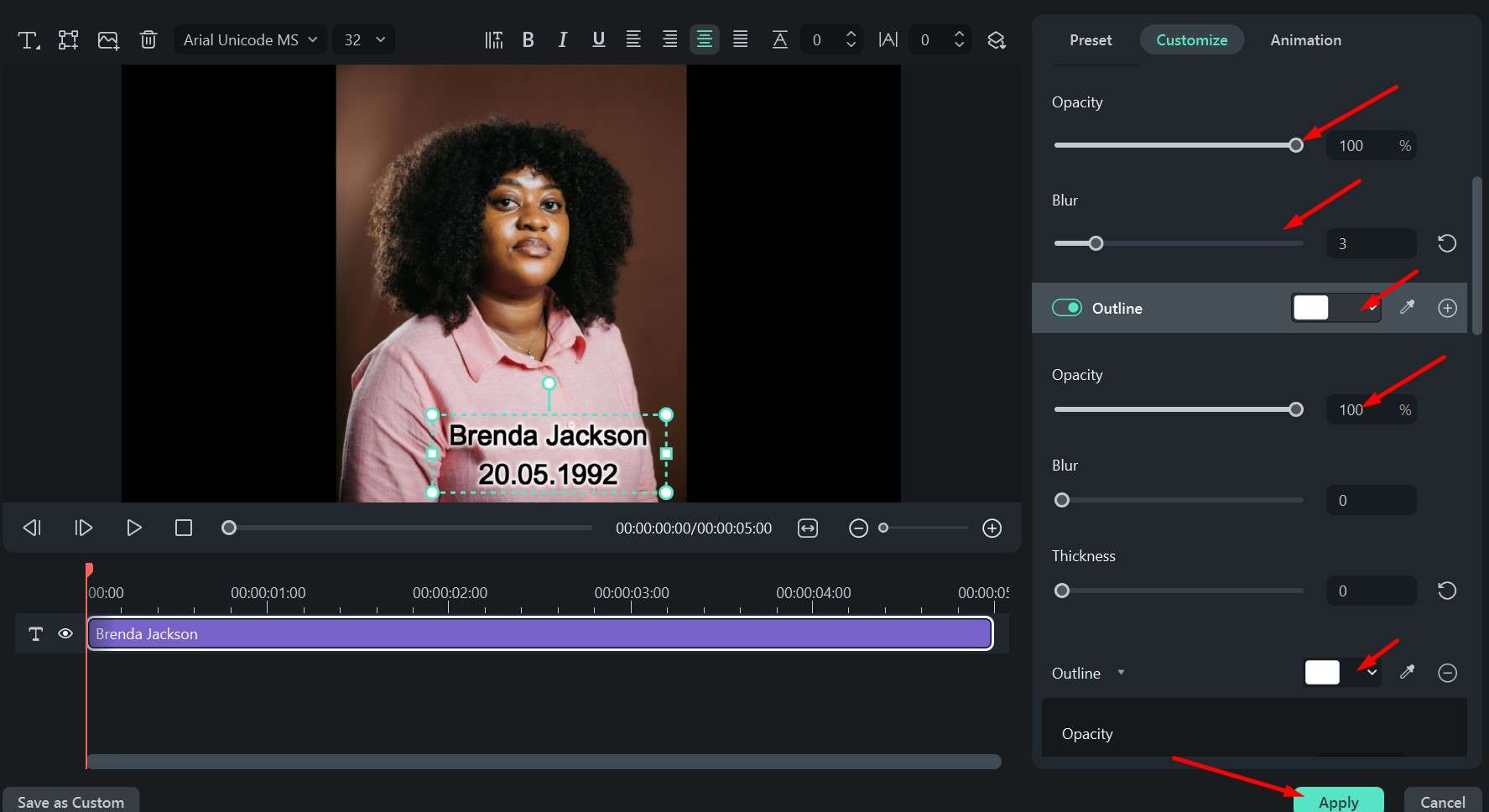
Etapa 6:Você pode experimentar diferentes opções para ver o que combina, e depois clicar no ícone de câmera abaixo da tela de pré-visualização quando estiver pronto para tirar uma Captura de tela e salvar a imagem.
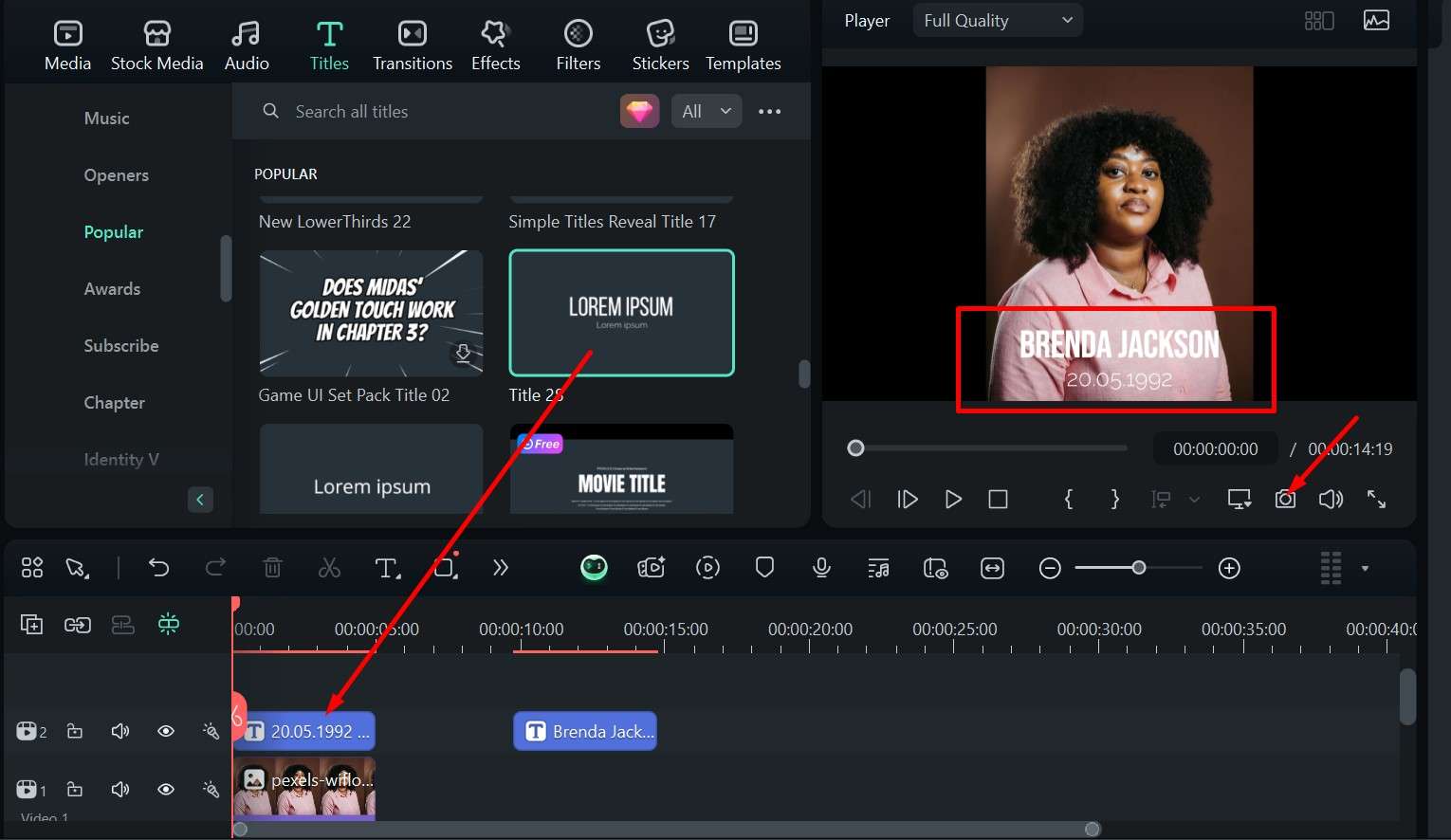
Como adicionar data e nome às fotos com o aplicativo Filmora?
Claro, como o Filmora também possui uma versão para dispositivos móveis, você também pode escrever seu nome e data em uma foto diretamente no seu celular. Veja como:
Passo 1: Baixe e abra o aplicativo, depois toque em Novo Projeto.
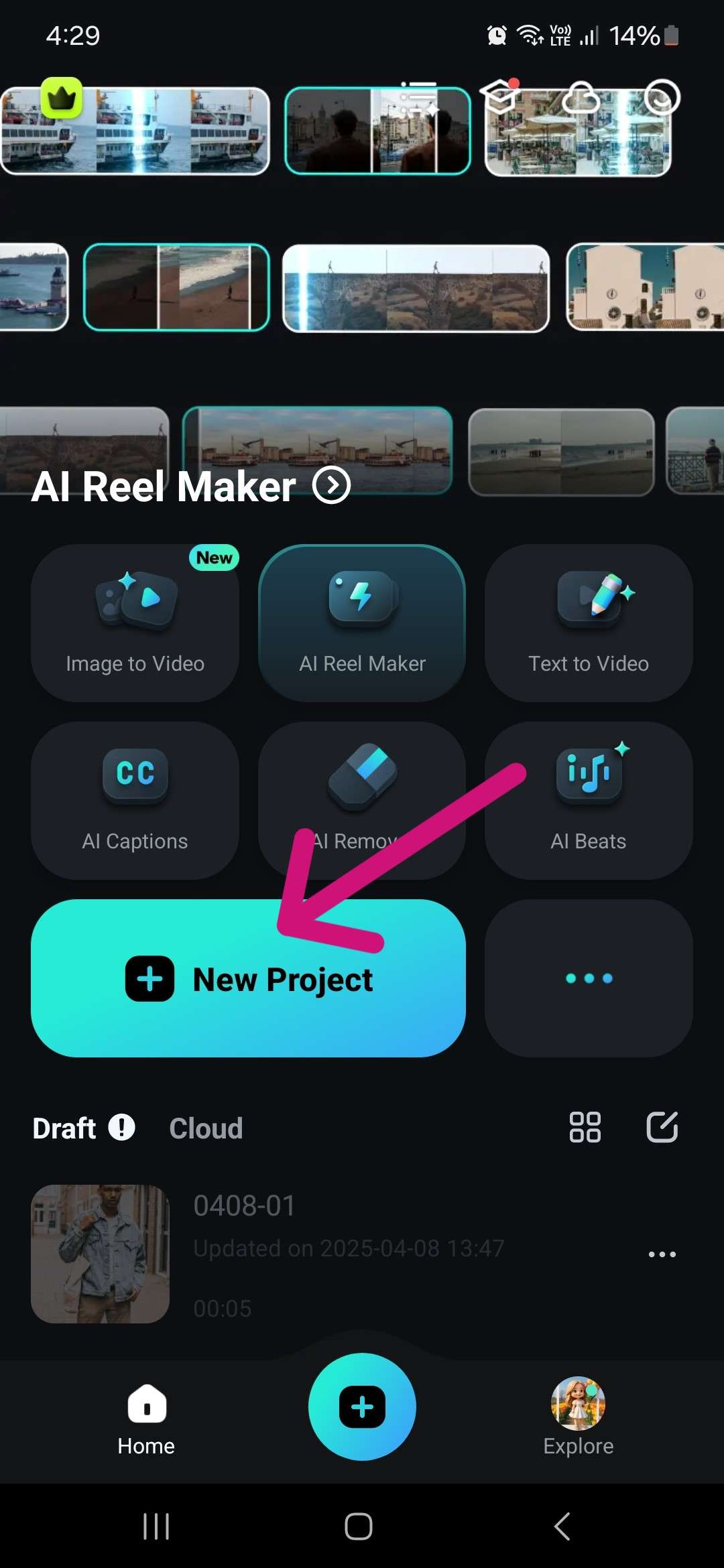
Etapa 2: Toque em Texto > Adicionar para abrir as opções de texto.
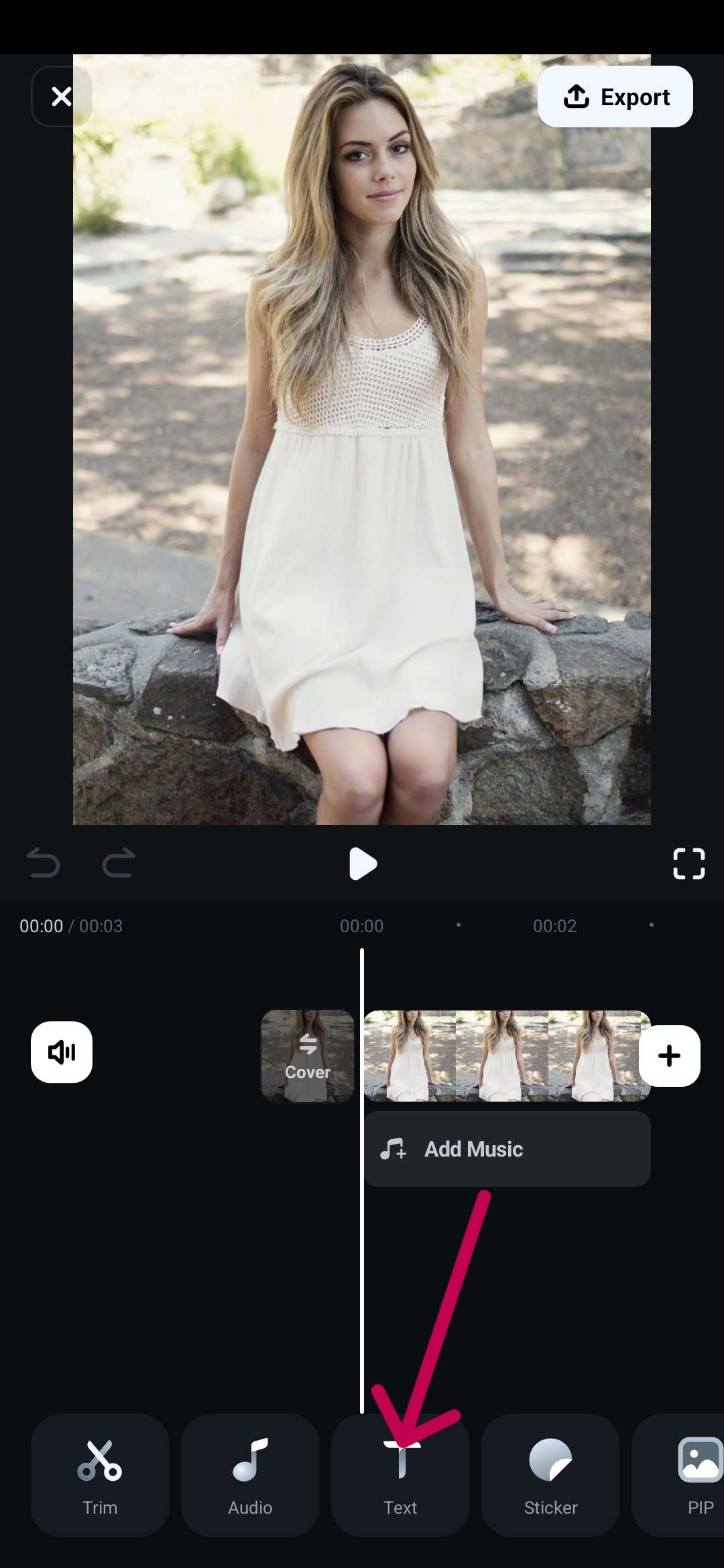
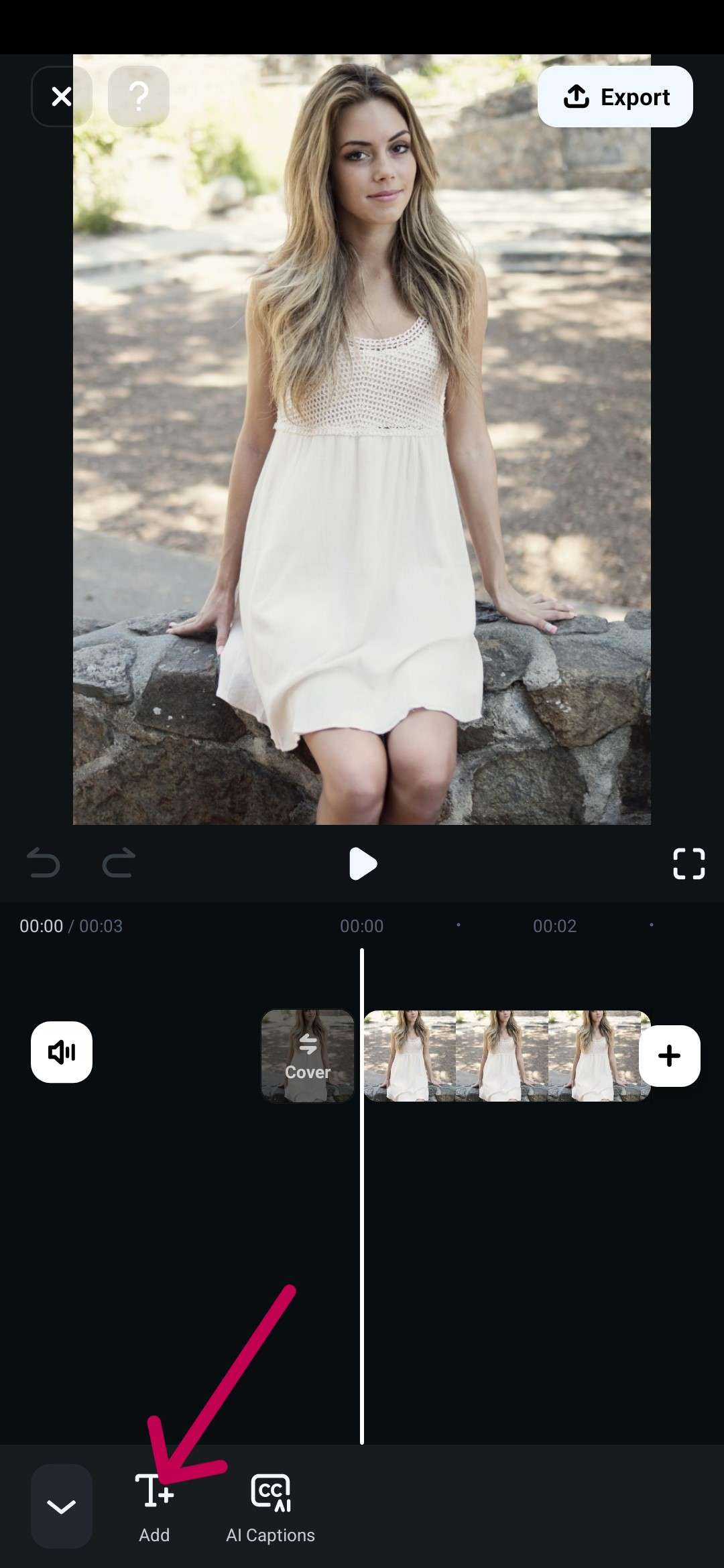
Etapa 3: Digite seu texto e escolha o estilo, a fonte, a cor e o tamanho.
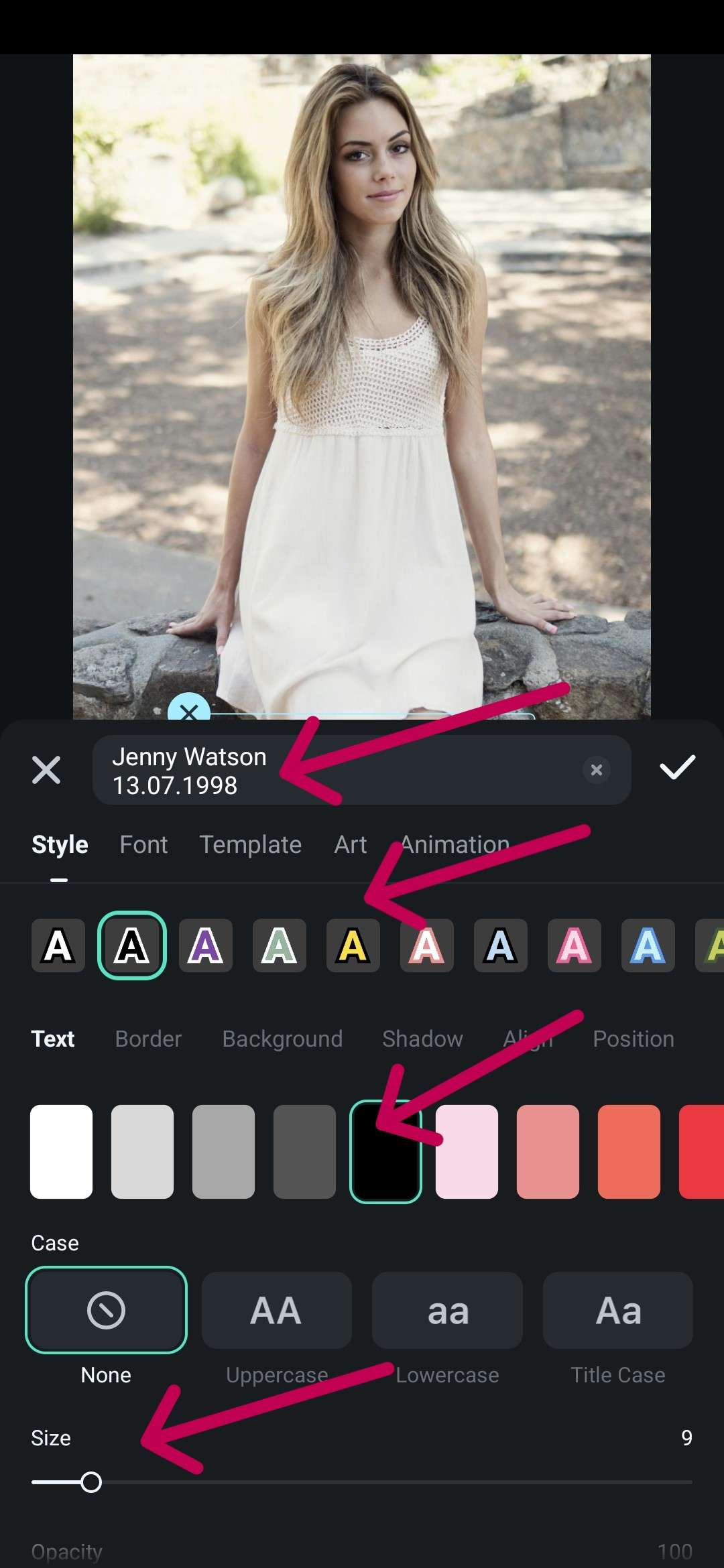
Etapa 4:Você também pode tocar emModelospara encontrar alguns designs de texto interessantes que você pode usar.
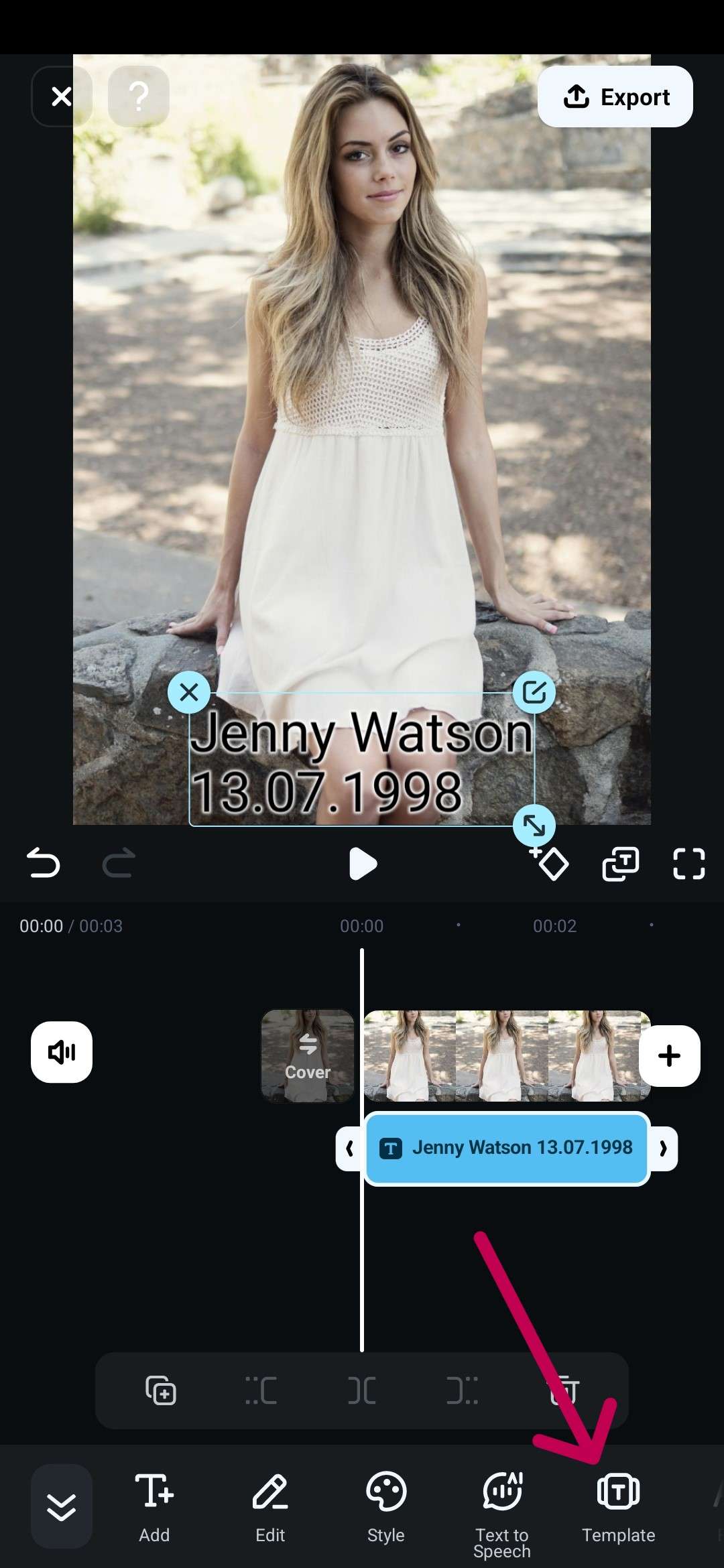
Etapa 5:Escolha um modelo que você goste, adicione seu texto e posicione-o corretamente, depois toque nomarca de verificaçãoícone.
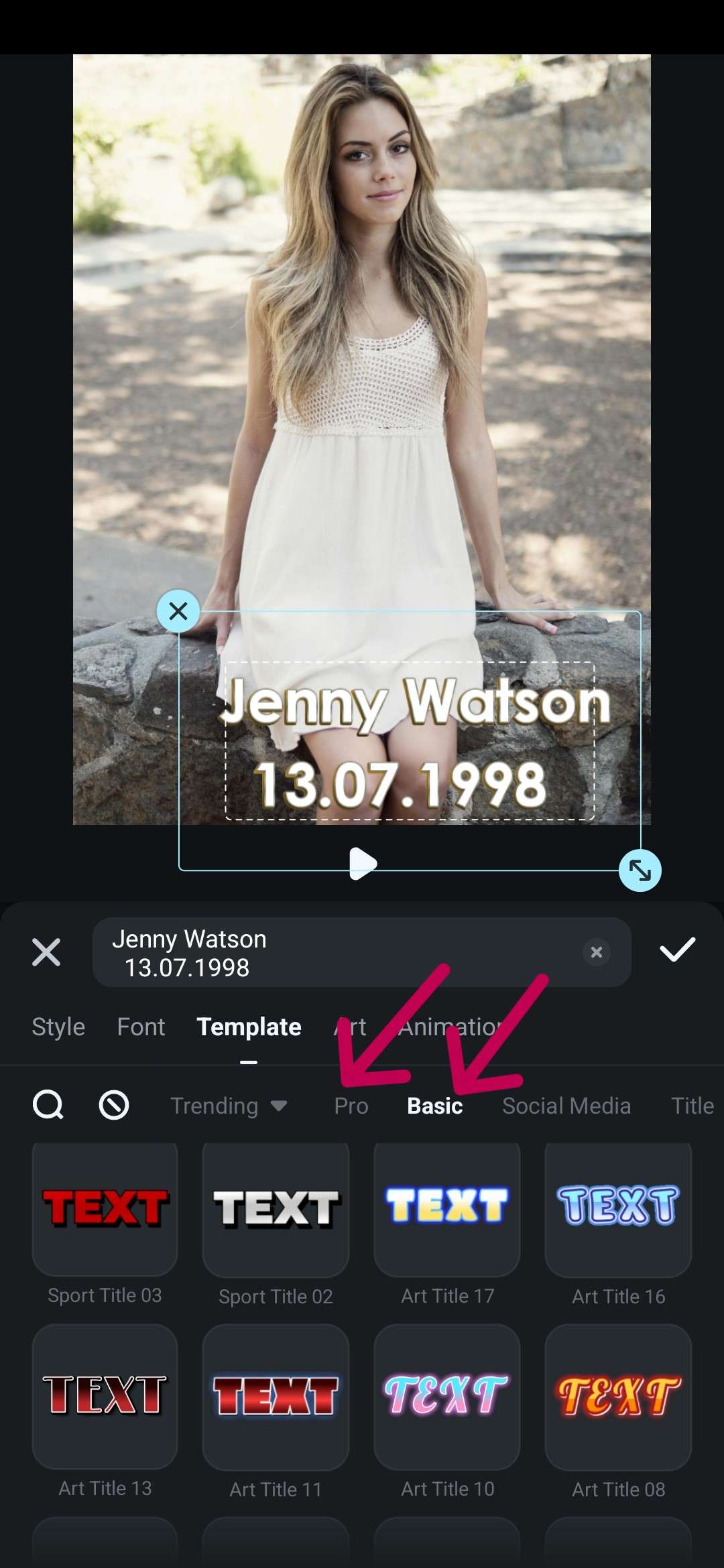
Etapa 6:Reposicione o texto e altere o tamanho para que se encaixe perfeitamente e, quando terminar, toque emExportarpara salvar a imagem.
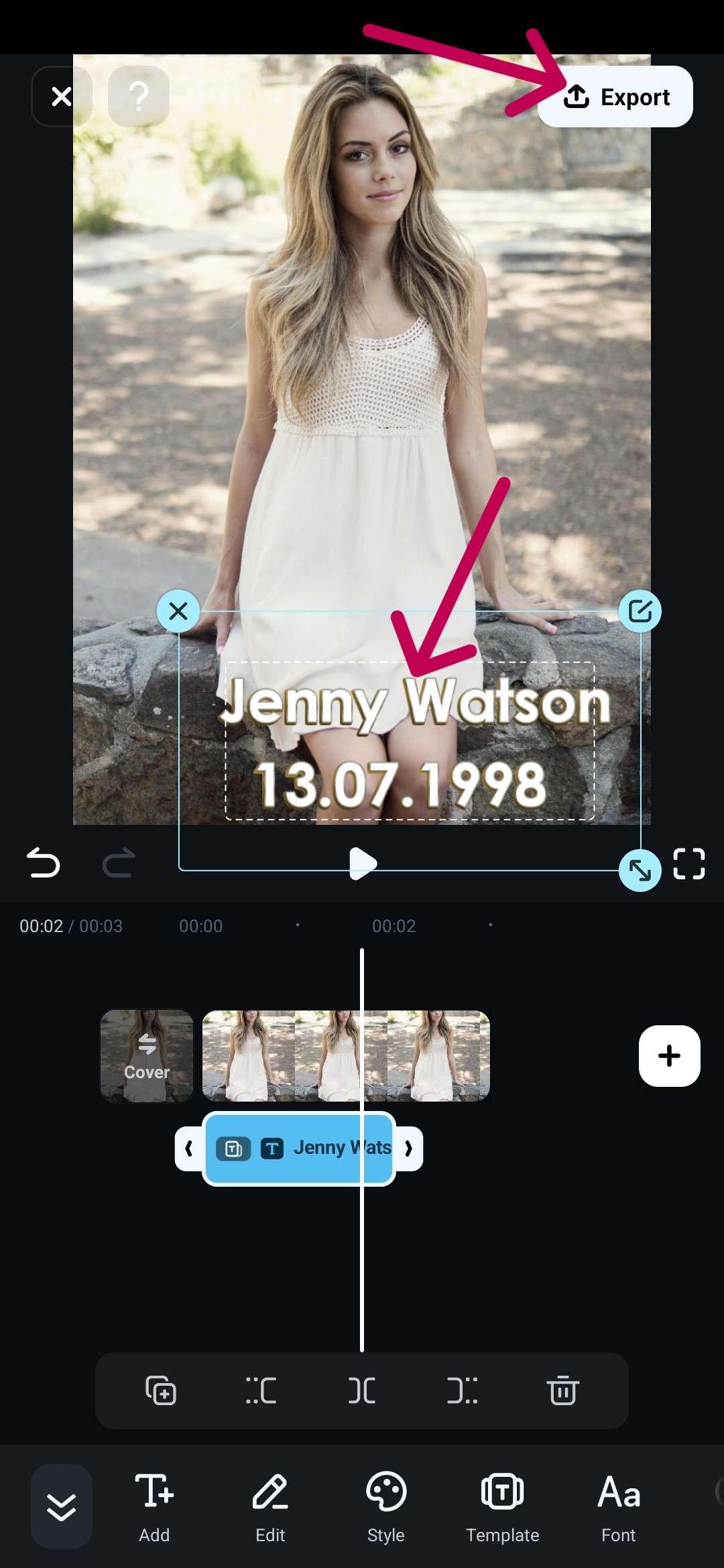
Há muitas opções para escolher aqui, então você realmente pode obter um estilo único que combina com seu personagem e fica ótimo.
Pi7 Image Tool
Compatibilidade: Web
Se você quer uma ferramenta online simples que oferece resultados rápidos, este criador de nome e data em foto pode fazer o trabalho, só não espere opções de personalização ou recursos adicionais. A interface é bem básica, com texto preto em um fundo branco, mas é fácil de usar e funciona em uma emergência.
Como adicionar nome e data em uma foto online gratuitamente?
Passo 1: Acesse o site Pi7 e abra a página "Adicionar nome e data à foto".
Passo 2: Arraste e solte sua imagem na área indicada.
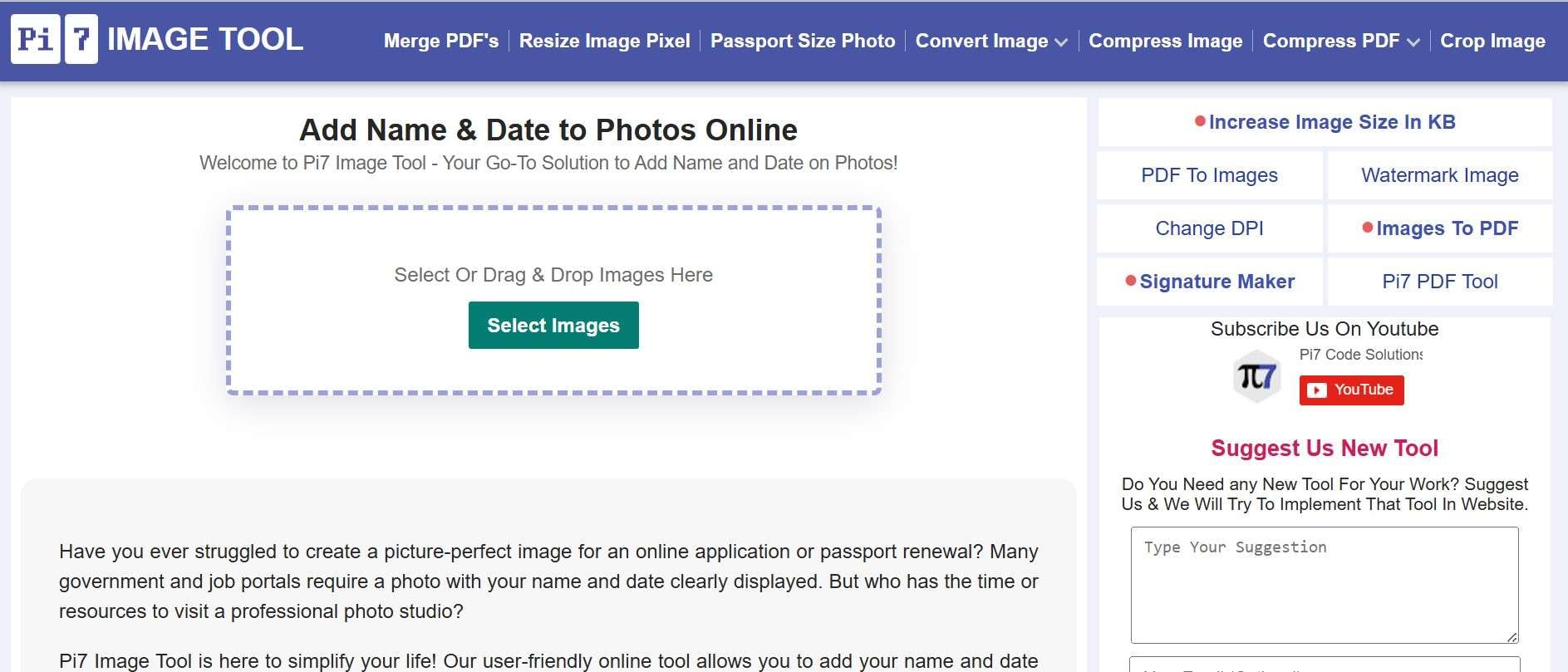
Passo 3: Redimensionar adequadamente e clique emRecorte e próximo passo.
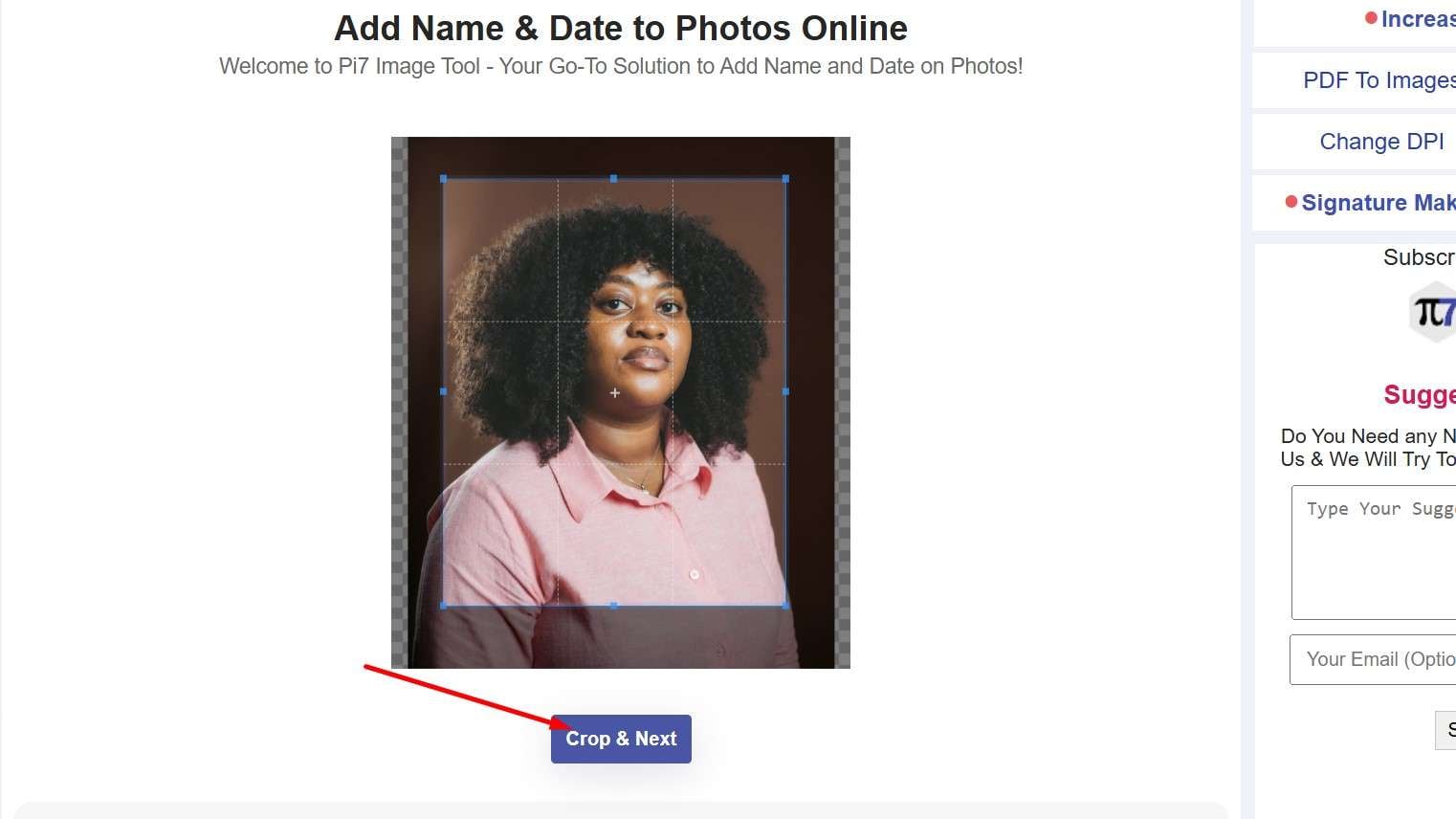
Etapa 4:Digite seu nome e data de nascimento e clique emSalvar & Próximo.
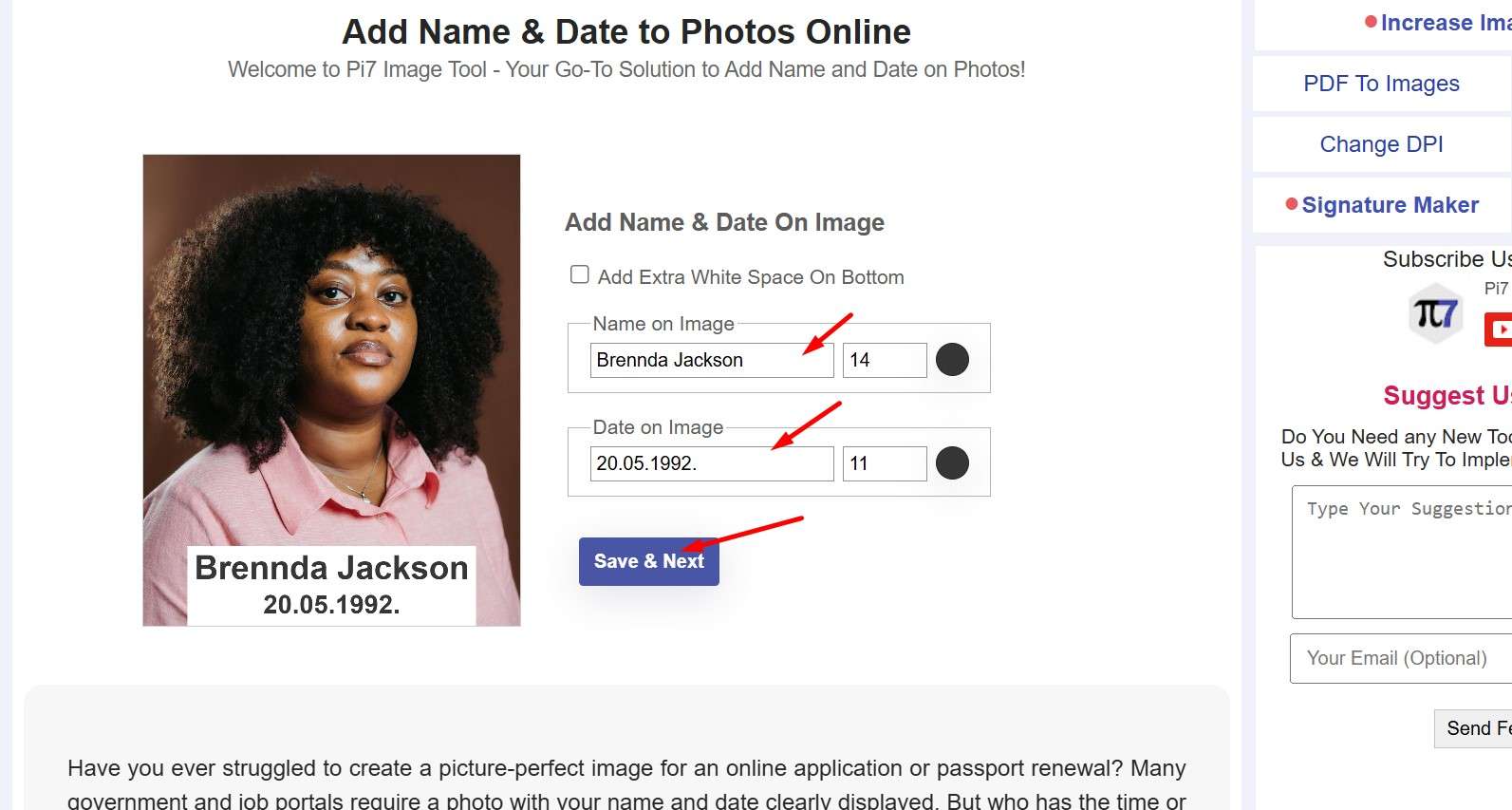
Etapa 5:Defina o tamanho desejado de acordo com o propósito para que você deseja usar a imagem e clique emSalvar e baixar.
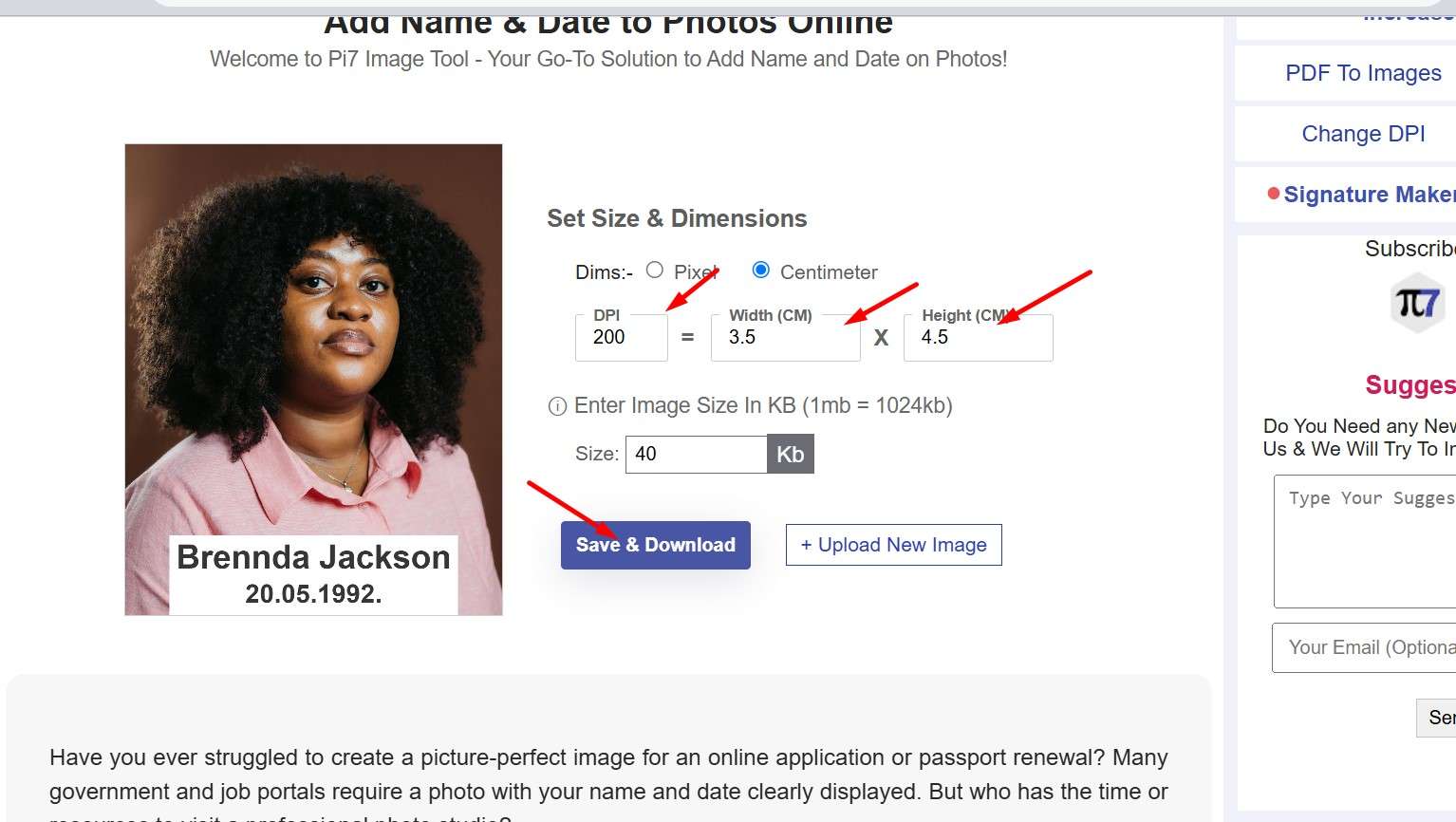
Aqui discutimos os dois melhores criadores de fotos e nomes e datas e damos instruções passo a passo sobre como fazê-lo. No geral, o Filmora é uma ferramenta muito mais poderosa do que a ferramenta de imagem Pi7, pois oferece mais recursos de edição de fotos, resultados mais qualificados e oferece recursos de edição flexíveis. Vamos dar uma olhada em algumas dicas de edição de imagens.
Dica Extra para Edição de Fotos no Editor de Nome e Data do Filmora
Aqui estão dicas para tornar suas fotos mais profissionais.
1. Remover ou alterar o fundo da imagem
Um fundo neutro é melhor para imagens de currículo e headshots profissionais. Para obter essa aparência, você pode tirar qualquer foto existente, usandoRecorte de Retrato com IA or Recorte Inteligente com IApara obter um recorte limpo da pessoa na foto e, em seguida, sobrepor esse recorte em uma imagem de fundo simples.
Veja como isso funciona na versão para desktop do Filmora.
Passo 1: Abra o aplicativo e clique emRecorte de Retrato com IAno menu principal.
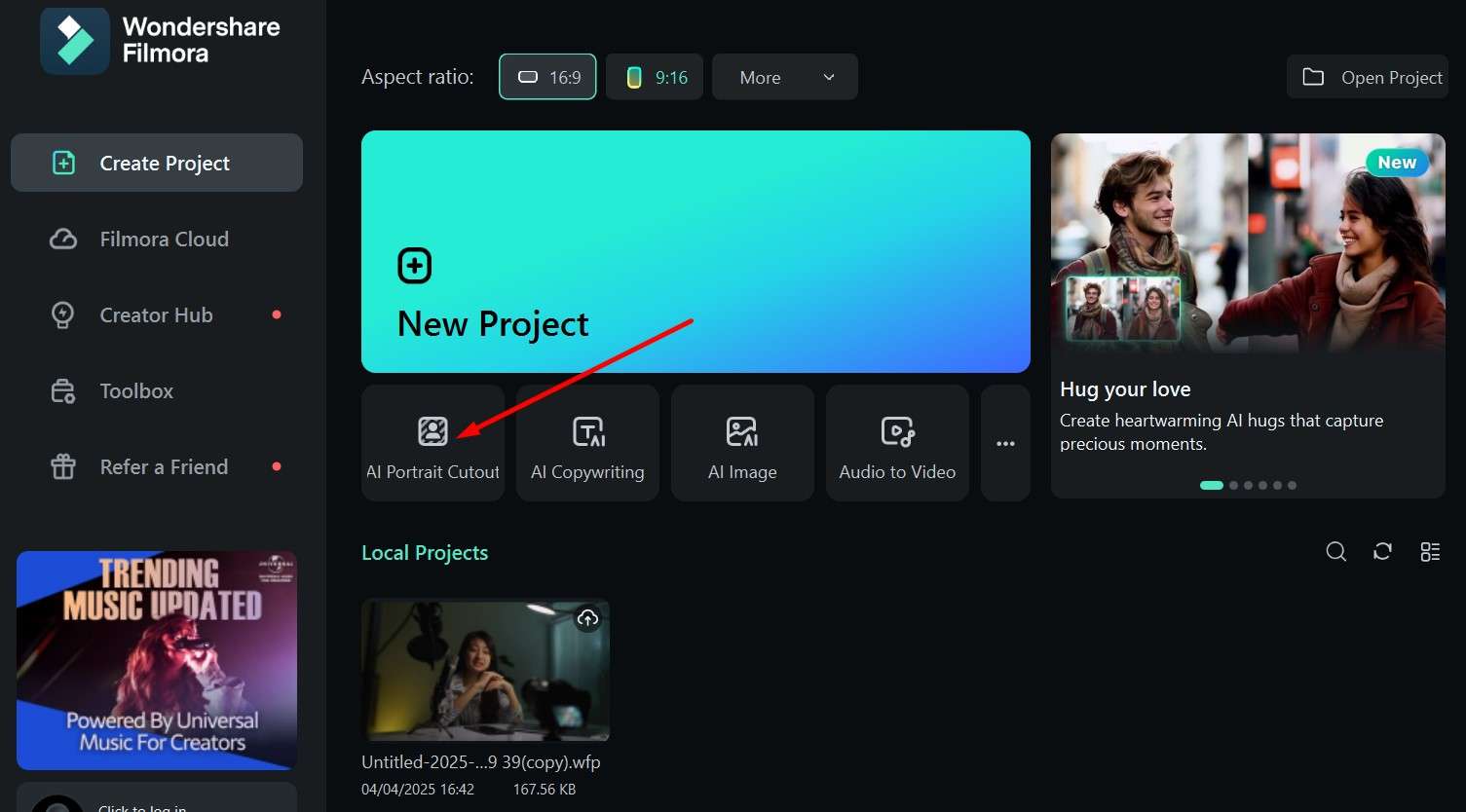
Etapa 2:Escolha a imagem que deseja editar e aguarde a IA finalizar.
Etapa 3:Vá para a abaMídia de Estoquee escolha um fundo adequado, depois arraste-o para a linha do tempo. Certifique-se de que a imagem principal esteja acima e clique no ícone da Câmera para salvar o resultado final.
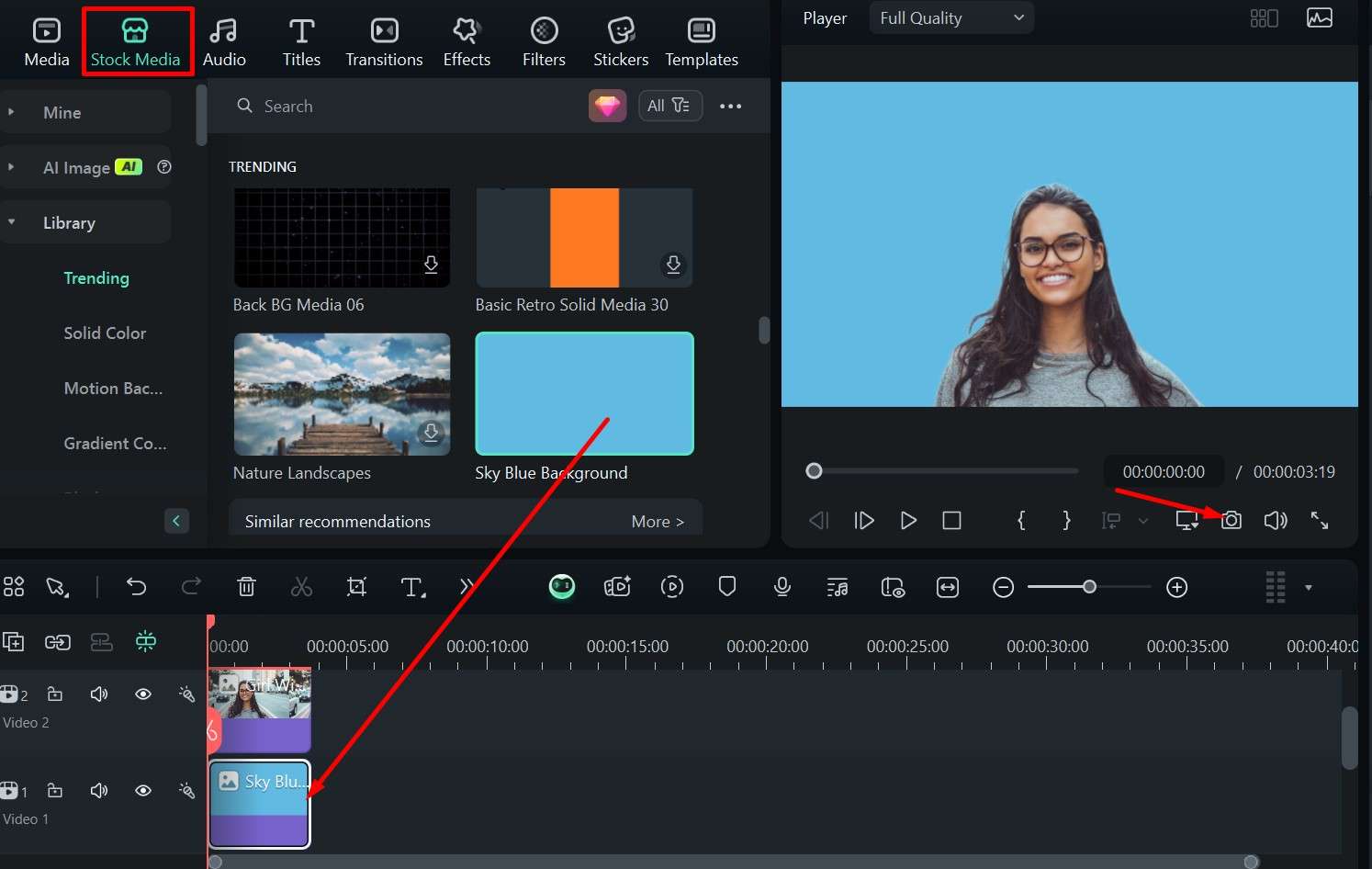
Se você estiver usando o aplicativo Filmora no seu celular, você pode simplesmente selecionar a foto > navegar até Recorte Inteligente > Remover Fundo > Clique em contorno/efeito/substituiropção para aplicar novo fundo ou efeitos.
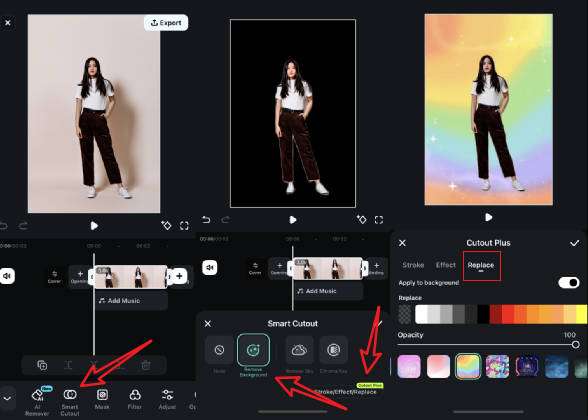
Removedor de Objetos com IA: Remova Qualquer Nome e Data de Fotos
Você pode já ter uma ótima foto no seu celular, mas com algum móvel, carro ou outra pessoa ao fundo, tornando-a inadequada para um currículo, passaporte ou qualquer outro documento.
Bem, você ainda pode aproveitá-la porque o aplicativo móvel Filmora possui o recurso de Removedor de Objeto por IA, que pode ajudar você a eliminar todas as distrações dos fundos das suas fotos. Basta seguir estes passos simples e deixar a IA fazer sua mágica:
Passo 1:Abra o app Filmora e toque em"três pontos"ícone ao lado deNovo Projeto e deslize até encontrarRemovedor de IA.

Etapa 2:SelecioneRemover Objetoe toqueExperimente Agora.
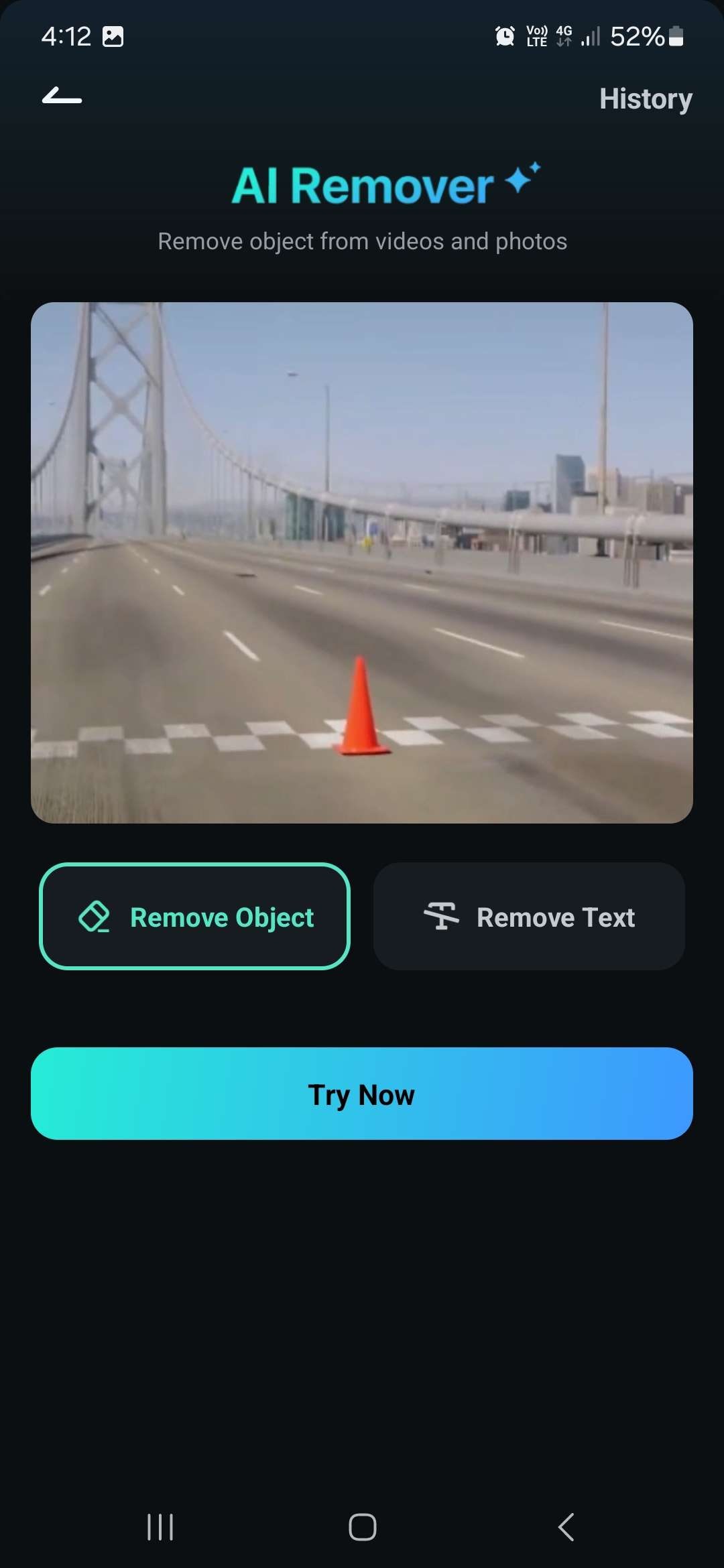
Passo 3: Escolha a imagem que você deseja editar e toque emAuto, depois desenhe sobre o objeto que você quer remover e clique emProcessar Agora. Usaremos o arbusto atrás da pessoa na imagem como exemplo.
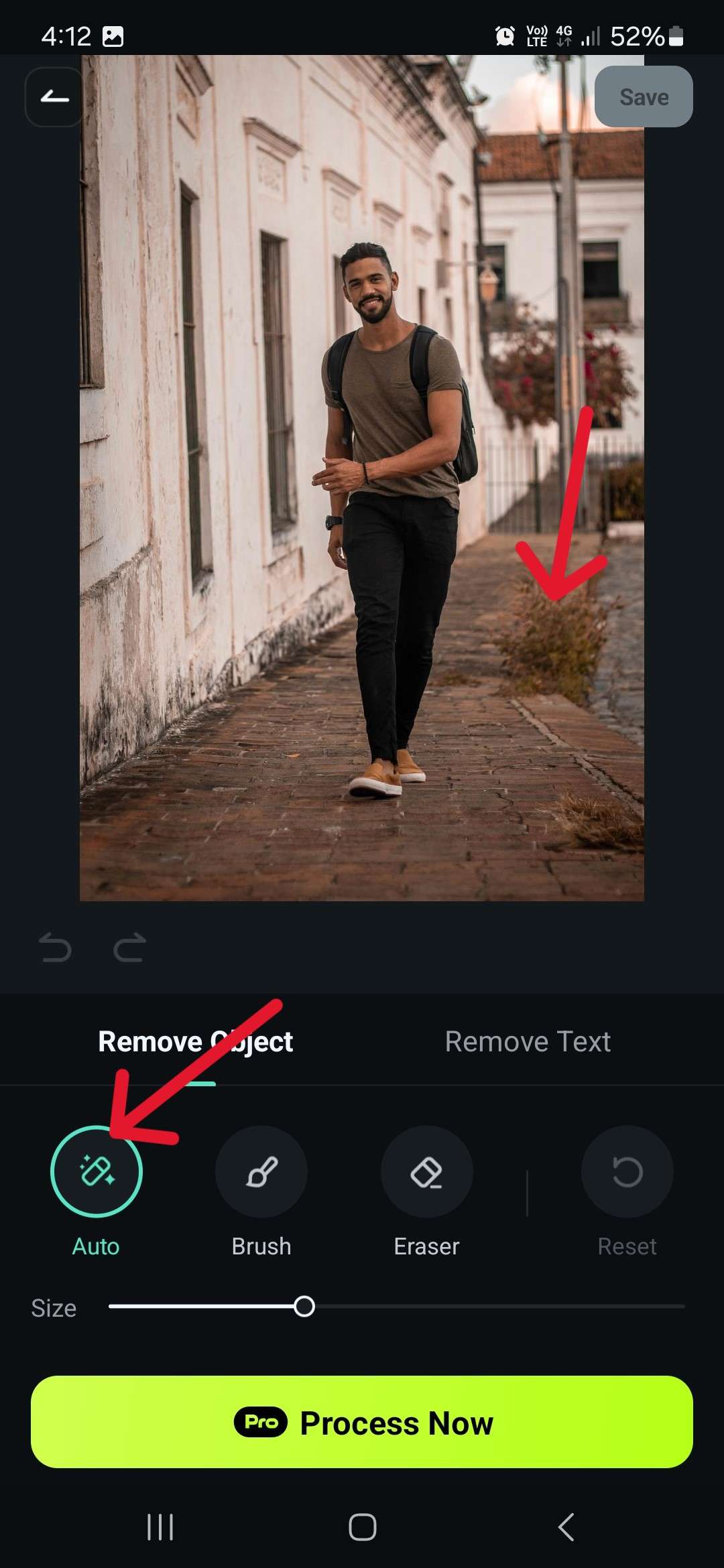
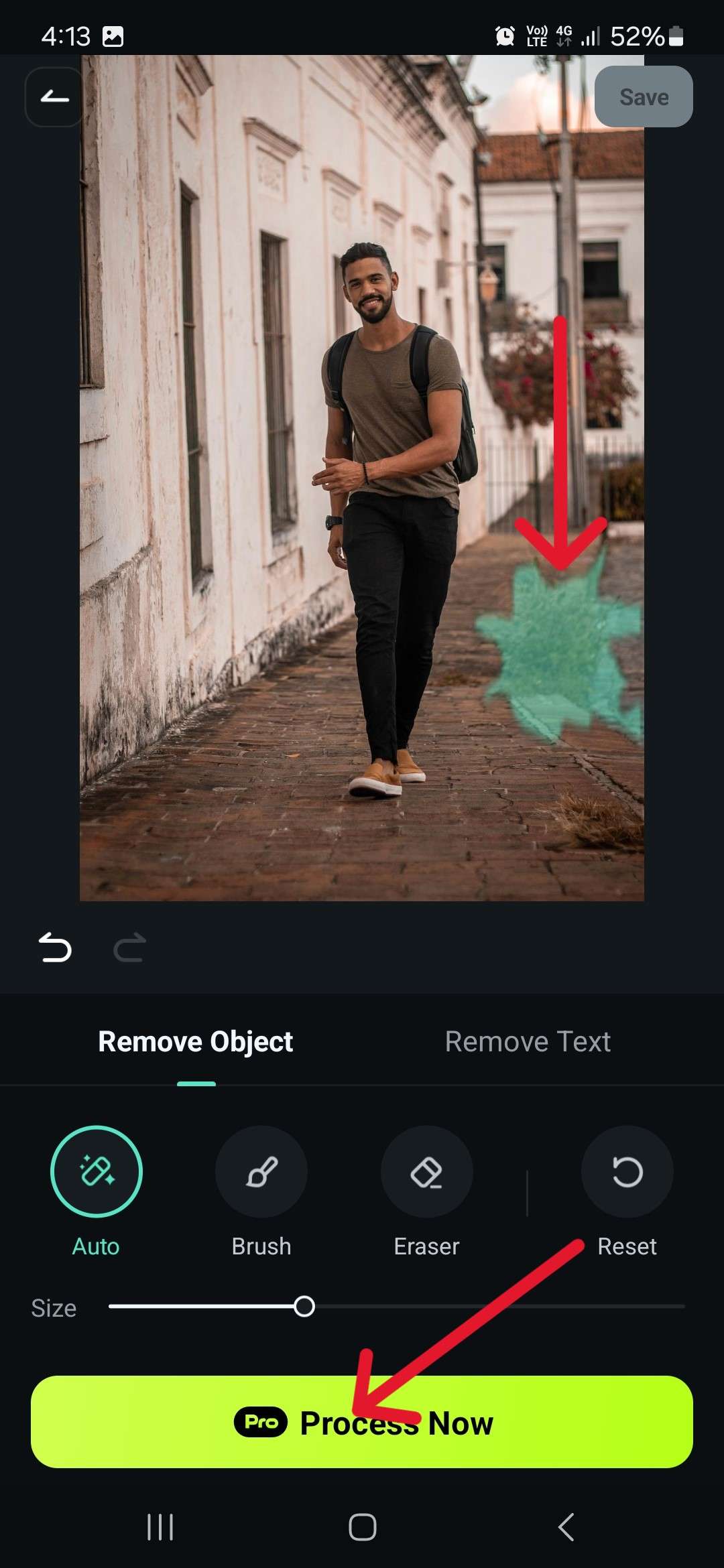
Veja como ficou a imagem final após remover o arbusto.
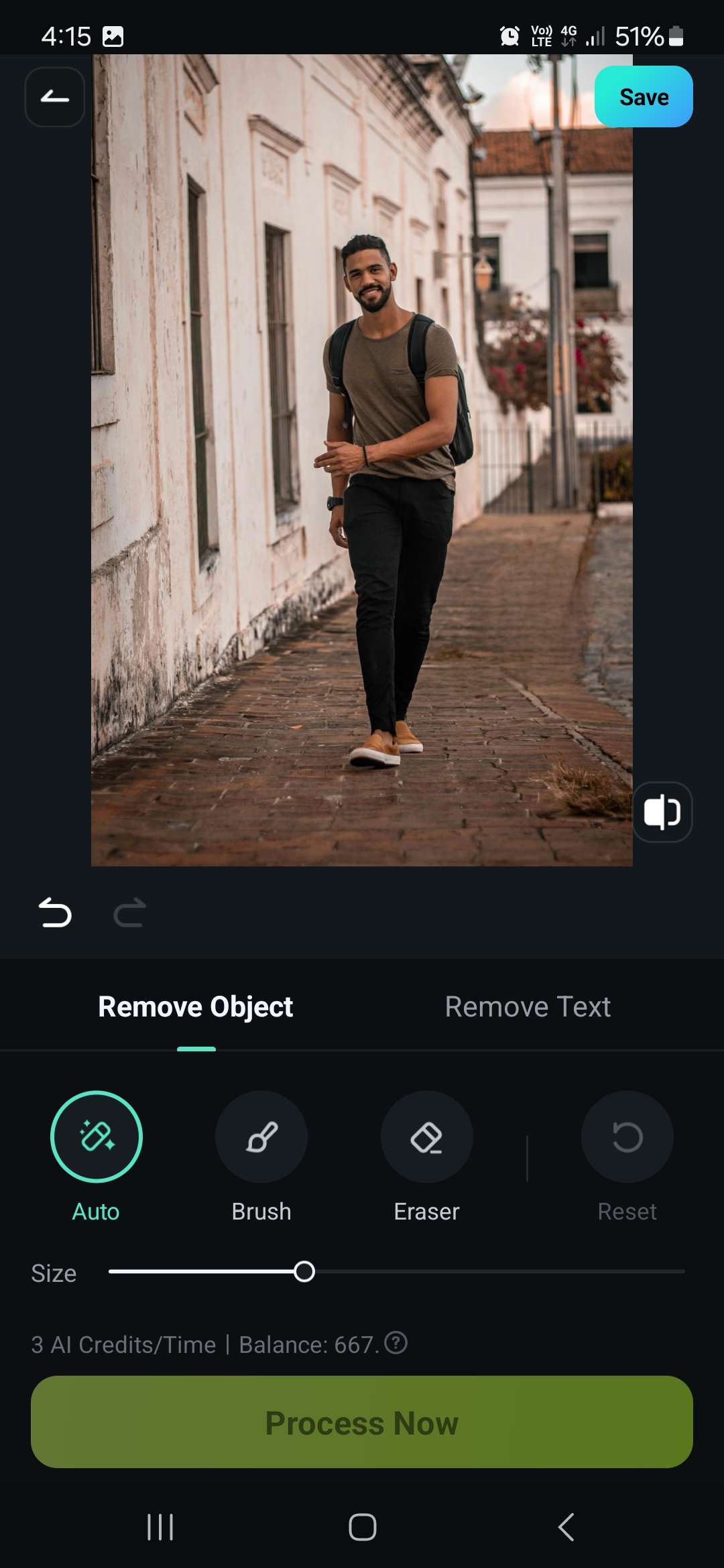
Você pode repetir esse processo várias vezes se houver mais de um objeto que deseja remover da foto e obterá um fundo limpo e bonito.
Mude as Formas das Imagens com Máscaras
Outra coisa que você pode fazer é adicionar uma máscara para focar na pessoa da imagem e escurecer o fundo. Veja como configurar isso.
Passo 1: Escolha uma imagem e depois toque no Cortar ícone na parte inferior da tela.
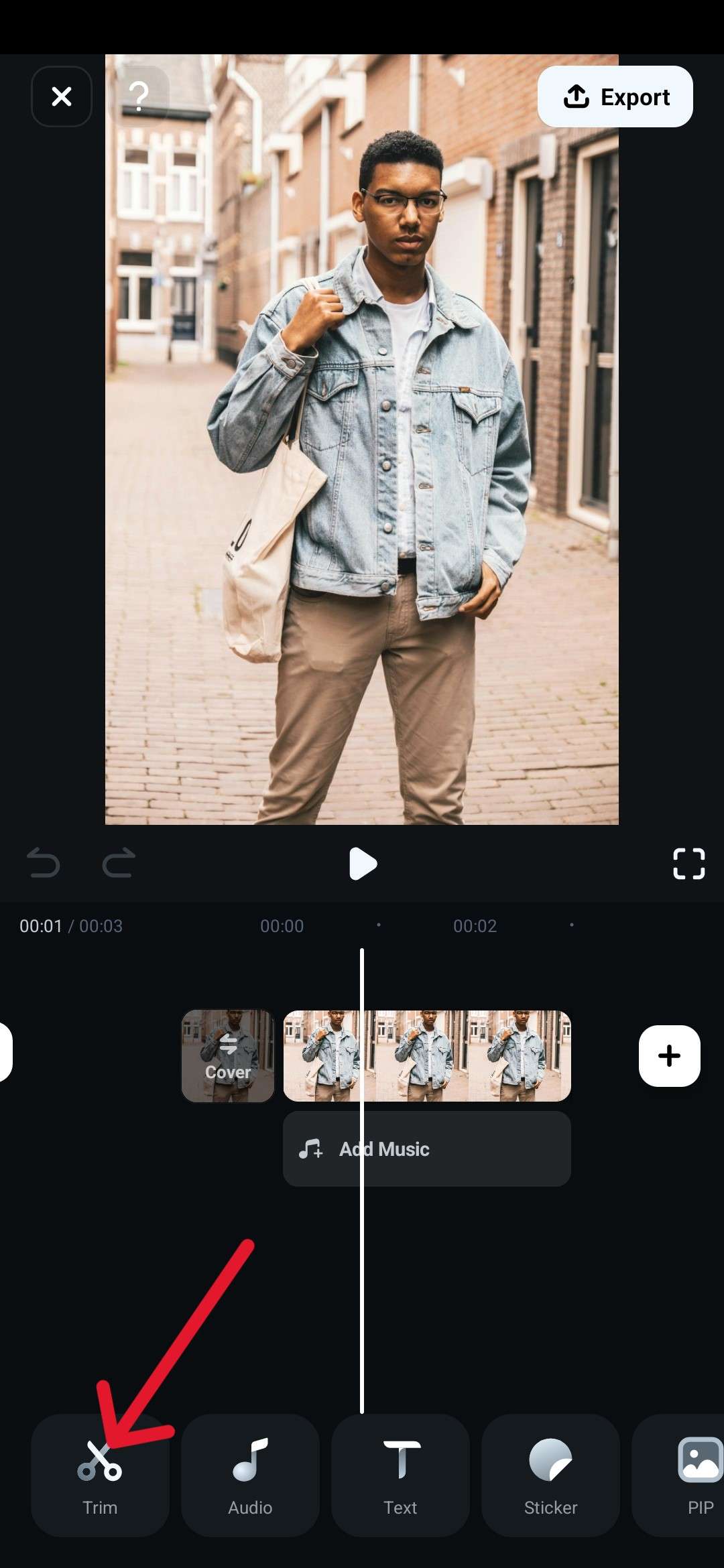
Passo 2: Toque em Máscara para abrir o menu de personalização.
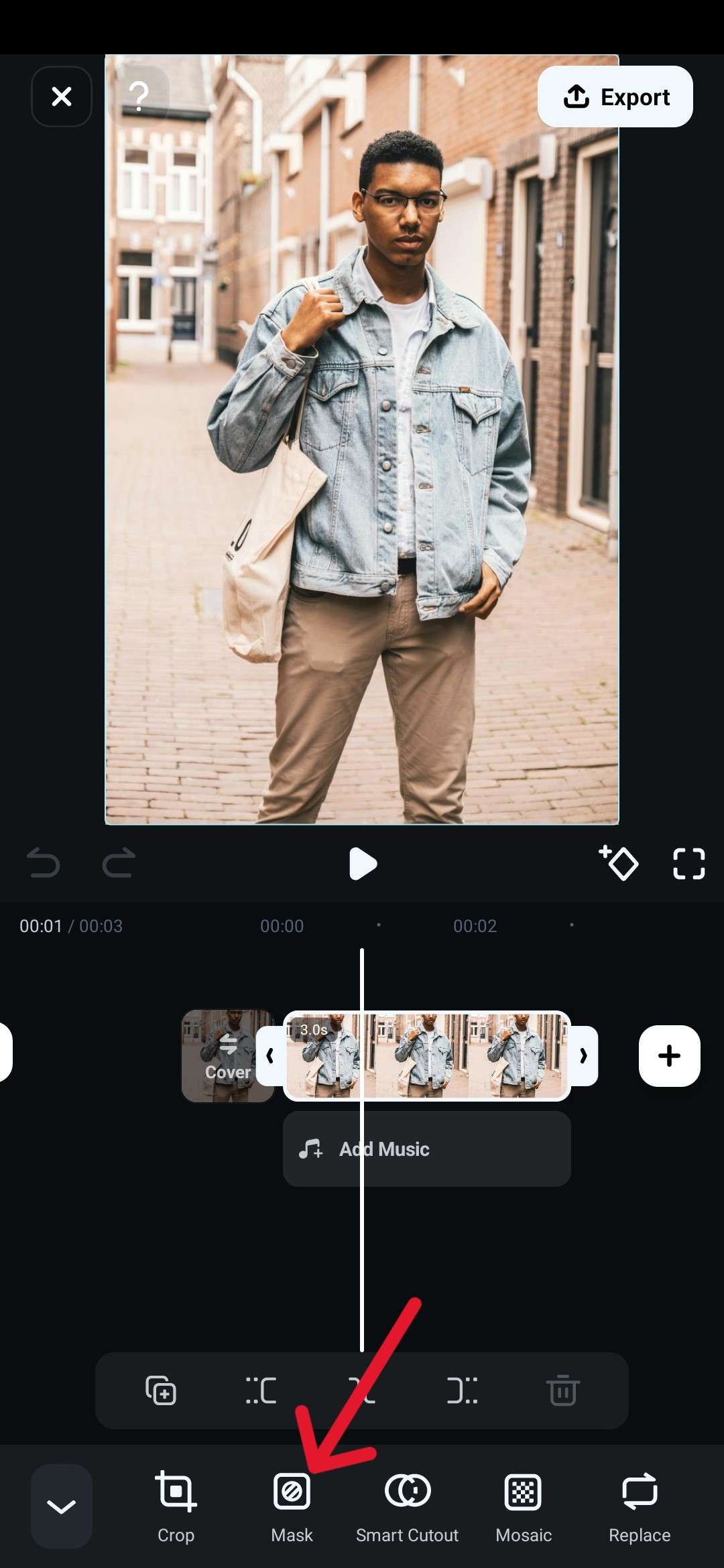
Passo 3: Escolha um(a) forma e use as setas para definir a largura e altura da máscara, depois clique no ícone de marca de verificação quando terminar.
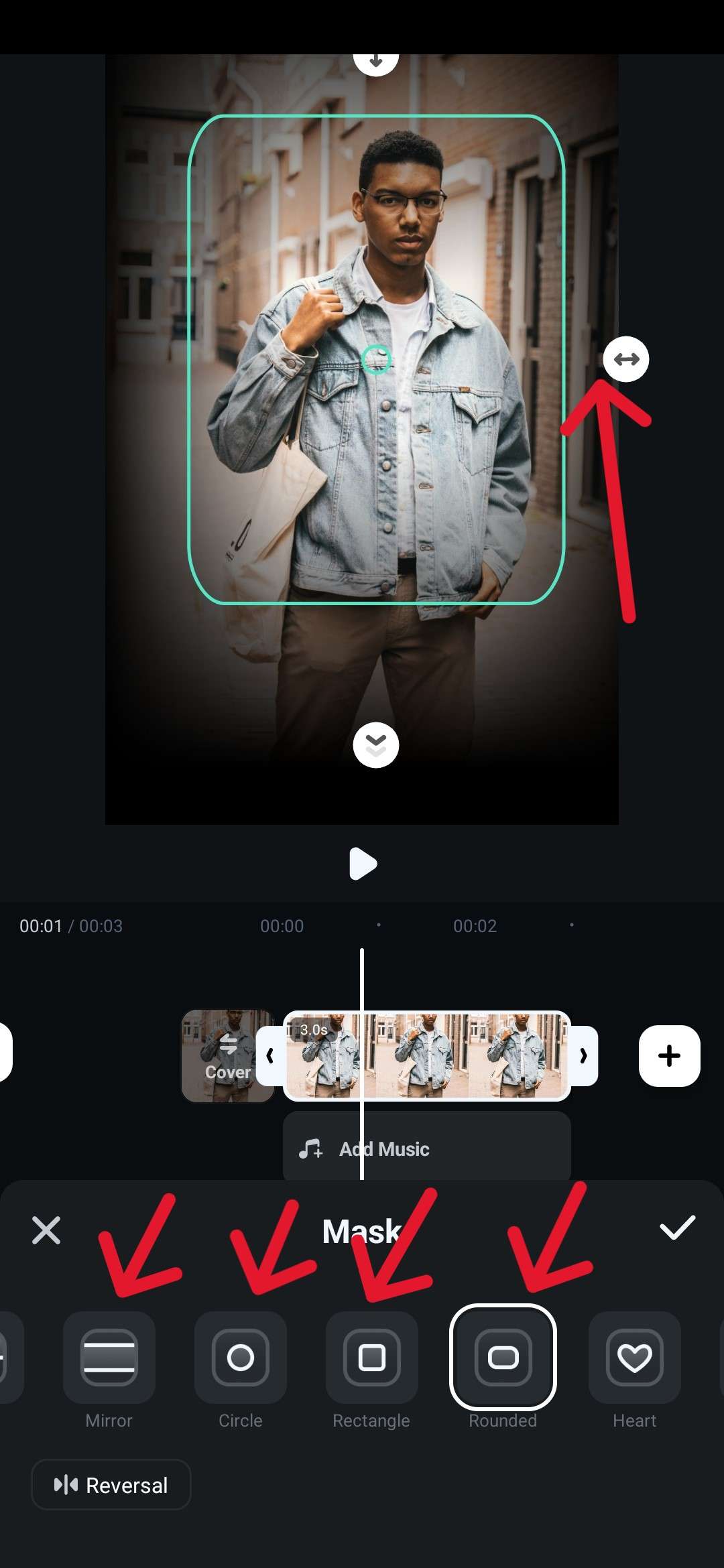
Etapa 4:Verifique se a imagem está boa e toqueExportarquando estiver pronto para salvá-la.
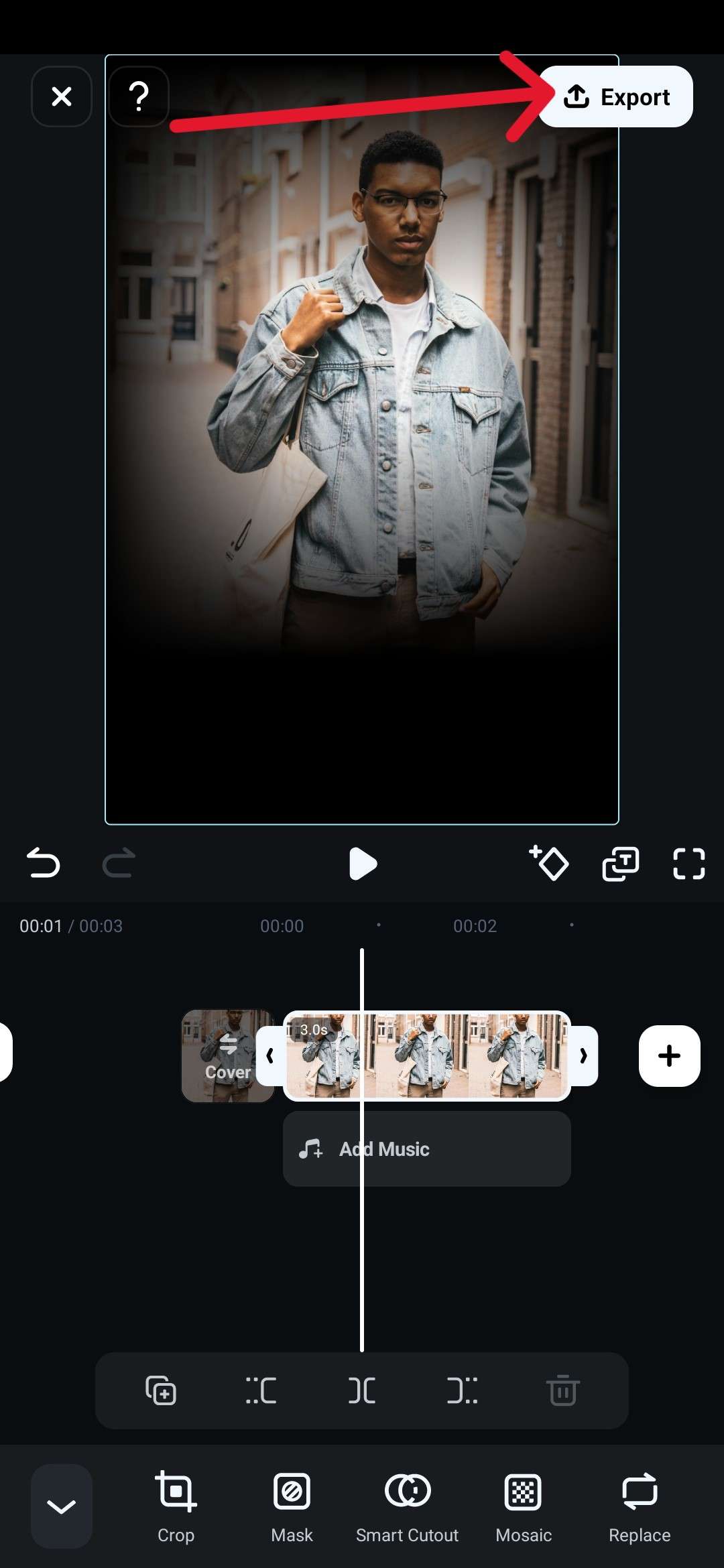
Você terá uma foto muito elegante e poderá adicionar o nome e a data depois.
Conclusão
Usar umeditor de nome e data em fotosé a maneira mais rápida de deixar sua imagem pronta para diferentes órgãos governamentais, como na renovação de passaporte ou na candidatura para vagas de emprego online.
Neste artigo, temos os melhores editores de nome e data em fotos, como o Filmora e o Pi7 Image Tool. Se preferir um método mais completo, experimente o Filmora.
É um excelente editor de fotos e vídeos, com muitas opções de personalização e diversos recursos úteis de IA, como o Removedor de Objetos por IA que mencionamos acima, que realmente destaca sua foto. É perfeito para quando você quer ir além e dar um toque mais profissional e refinado.







